
Съдържание:
- Стъпка 1: Идентифицирайте компонентите
- Стъпка 2: Време е да получите някои схеми на веригата
- Стъпка 3: Имайте предвид голямата картина
- Стъпка 4: EasyEDA: Схеми
- Стъпка 5: Изберете необходимите компоненти
- Стъпка 6: Начертайте схеми за липсващите компоненти
- Стъпка 7: Проектирайте оформлението на вашата печатна платка
- Стъпка 8: Намалете числата
- Стъпка 9: Свържете го
- Стъпка 10: Време за сериозно запояване
- Стъпка 11: Направете последните проверки
- Автор John Day [email protected].
- Public 2024-01-30 07:53.
- Последно модифициран 2025-01-23 14:36.


Здравейте колега любител, Един мой добър приятел беше събрал няколко компонента заедно с Raspberry Pi, за да декодира протокол RS232 към TTL. Крайният резултат беше изхвърлен в кутия, съдържаща 3 основни компонента: преобразувател на мощност за захранване на Pi, двуканално реле, което гарантира, че мощността не се губи, като контролира кога трябва да се осъществи комуникацията, и конвертор на модул RS232 към TTL. Задачата е да се създаде по -добро решение, което да комбинира всички хардуерни елементи в една печатна платка. Крайният резултат ще има по -малко елементи, разположени около -> по -малко кабели -> дизайн, устойчив на вибрации. Това означава, че текущата задача е задача за хардуерно обратно инженерство. Следните стъпки трябва да помогнат за решаването на задачи от този характер.
Стъпка 1: Идентифицирайте компонентите

Ще трябва да потърсите в Google въз основа на някое от следните:
- Използване на името, отпечатано на самата дъска.
- Използване на функцията на устройството.
-Използване на основния компонент в самата дъска: потърсете засилените чипове -> вземете техните имена -> потърсете в Google тяхното приложение.
- Изобразете с Google всички намерени ключови думи и превъртете надолу, докато намерите устройството или който и да е източник на друго търсене.
Накратко, намерих и трите устройства и продължих и ги поръчах в ebay:
-MAX3232 TO TTL: https://www.ebay.ca/itm/MAX3232-RS232-to-TTL-Serial-Port-Converter-Module-DB9-Connector-MAX232/262241627343?epid=25013268400&hash=itec3a07A7:77A77A77A77A77A77A7A7A7A7A7A7A7A7A7A7A7A7A7A7A7A7A7: 7 себе7: 7: 7: 7:
-5V двуканално реле: https://www.ebay.ca/itm/5V-Dual-2-Channels-Relay-Module-With-optocoupler-For-PIC-AVR-DSP-ARM-Arduino/263347137695?hash= item3d50b66c9f: g: DlUAAOSwIVhaG-gf
-DC-DC доларов конвертор: https://www.ebay.ca/itm/DC-DC-Buck-Step-Down-Converter-6V-80V-24V-36V-48V-72V-to-5V-9V-12V -Подаване на захранване/122398869642? Hash = item1c7f8a888a: g: 3vkAAOSwuxFYyQyb
Стъпка 2: Време е да получите някои схеми на веригата
При търсене на схеми на схеми е важно да се има предвид основната функция на всяка платка.
След като диаграмите на веригата бъдат намерени, отидете на digikey (или mouser, или всичко, от което ще поръчате елементите) и вижте дали основният чип е наличен, тъй като ще го поръчате по -късно.
Всички останали елементи трябва да са налични е повечето електронни уебсайтове (диоди, капачки, индуктори, резистори …) Понякога може да имате проблем да намерите тези в правилния размер или пакет (през отвор, повърхностен монтаж, …)
В случай, че това има значение в по -късните етапи на дизайна, моля, потърсете, като имате предвид тези подробности.
Така че в крайна сметка получих следните таблици с данни:
-MAX3232 TO TTL:
- 5V двуканално реле:
- DC-DC конвертор на долари:
Както споменах преди, започнах да търся компонентите, използвани на уебсайтовете на Digikey, успях да намеря всички от тях, с изключение на един компонент, свързан с конвертора на долар DC-DC, по-конкретно не успях да намеря конвертор на долари XLSEMI XL4015 (намерено на LCSC tho!) За да не се налага да поръчвате от два различни уебсайта и следователно да плащате доставката два пъти, реших да заобиколя конвертора под ръка и да отида за друг дизайн, който използва компоненти, открити на Digikey. Така че в крайна сметка следвах тази схема:
Нов конвертор на Buck:
Като се уверя, че токът и напрежението са достатъчни за захранване на Pi, най -накрая идентифицирах всички елементи, които ще бъдат използвани в основната ми печатна платка.
Стъпка 3: Имайте предвид голямата картина
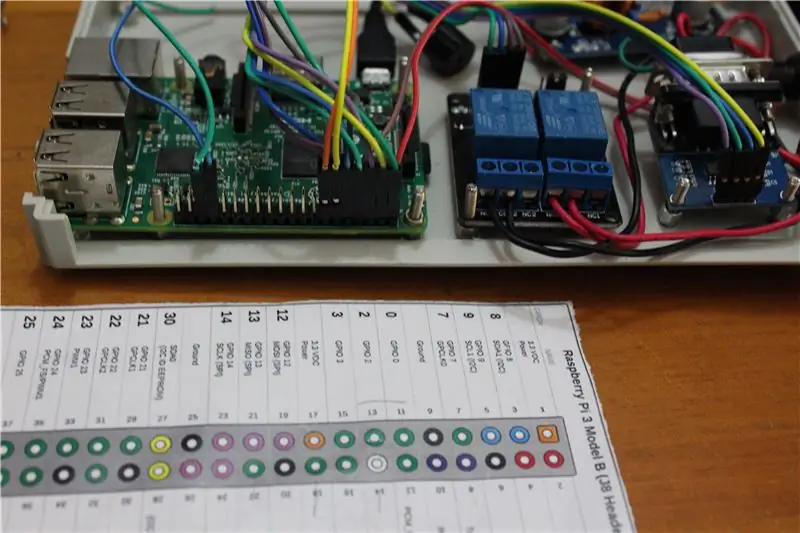
Тази стъпка е наистина важна, тъй като задава тона за цялостния дизайн. Моята задача е да намаля броя на проводниците, разположени около кутията, тъй като тя е изложена на среда с високи вибрации. При справянето с този проблем трябваше да отделя захранващите линии (захранващи Pi) от сигналните линии, използвани за декодиране и комуникация между устройства. Имайки предвид информацията, ще комбинираме всичко в една печатна платка. Крайният продукт ще има един лентов кабел и един микро-USB кабел за установяване на връзката с Pi. Лентовият кабел ще съдържа всички сигнали между двете устройства, докато micro-usb кабелът ще осигури 5V, 1 A мощност, необходима за включване на Pi. Имайки това предвид, аз продължих и пренаредих пиновете GPIO, използвани в Pi, за да имам всички сигнали близо един до друг, както е показано на снимката. Очевидно, за да направите това, ще трябва да промените GPIO пиновете на други GPIO пинове, като същевременно промените Gnd с други Gnd и захранване с други захранващи щифтове, като използвате общия извод от Raspberry Pi. Тези промени ще бъдат записани, тъй като те ще са необходими по -късно за актуализиране на фърмуера, работещ на Pi.
Стъпка 4: EasyEDA: Схеми
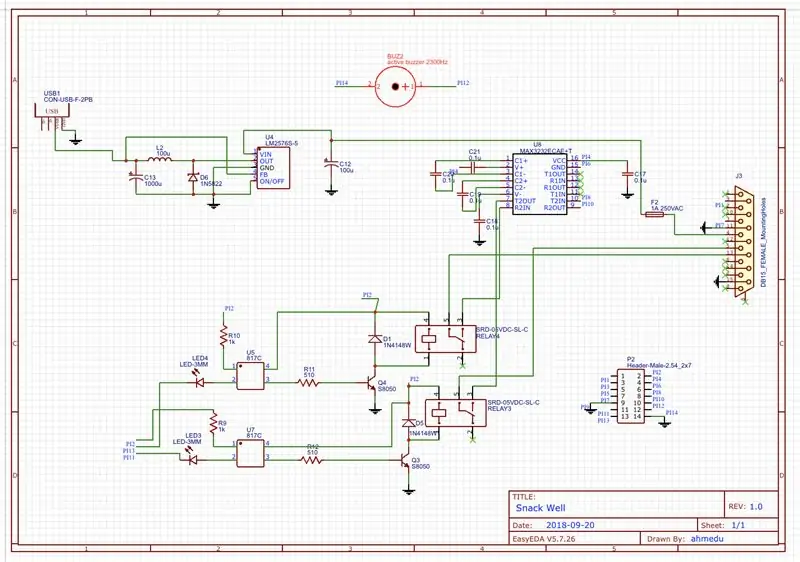
В тази стъпка ще трябва да се запознаете с най -простия инструмент за cad. EasyEDA! както показва името, научаването как да използвате този инструмент за разработка на уебсайт трябва да бъде лесно. Прилагам връзката към самия уебсайт, заедно с други добри препратки, за да напреднете бързо:
EasyEDA:
Въвеждащи видеоклипове (от GreatScott):
www.youtube.com/watch?v=35YuILUlfGs
Бърз урок, направен от самите разработчици на уебсайта:
Стъпка 5: Изберете необходимите компоненти
В тази стъпка трябва да изберете дали искате да използвате компоненти с отвор или повърхностен монтаж въз основа на размерите на дъската, вашето оборудване за запояване и вашите умения за запояване! Реших да използвам повърхностен монтаж за всички компоненти, ако е възможно, с малки изключения, когато версията SMD не е налична, например релетата.
След това ще трябва да определите размера на пакета за всички капачки, резистори, диоди и т.н. … В моя случай реших да се спра на 1206 за най -често срещаните компоненти.
Тук отново има много онлайн уроци относно техники за запояване с повърхностно монтиране. Разчитах особено на урока на Дейв Джоун по тази тема (свързан по -долу), не се колебайте да гледате другите два урока за запояване:
EEVblog #186 - Урок за запояване Част 3 - Повърхностен монтаж
www.youtube.com/watch?v=b9FC9fAlfQE&t=1259s
Знам, че видеото е дълго, но пичът говори за други интересни неща, докато ви учи как да запоявате. Очевидно той има повече опит от повечето любители там, като теб и мен, така че трябва да е добре.
Стъпка 6: Начертайте схеми за липсващите компоненти
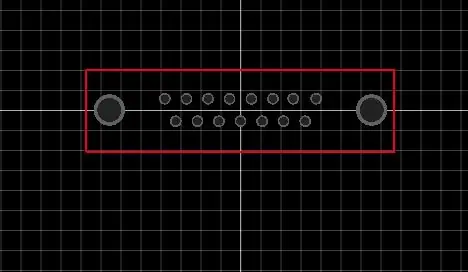
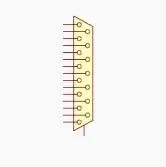
EasyEDA има по -голямата част от компонентите, които планирах да поръчам, с изключение на едно устройство. Като се има предвид това, това не би трябвало да е проблем, тъй като този софтуер ви позволява да добавяте вашите рисунки към онлайн библиотеката.
Трябваше да добавя „женски конектор D-SUB 15“(digikey:
Като проверите техническите листове на устройството в връзката, ще можете да копирате геометричните характеристики на компонента. Това трябва да включва разстояния, размери, както и посоката на устройството. Ако имате късмет, понякога производителите включват чертежи на печатни платки, за да можете просто да ги копирате и поставите ръчно върху easyeda.
Стъпка 7: Проектирайте оформлението на вашата печатна платка
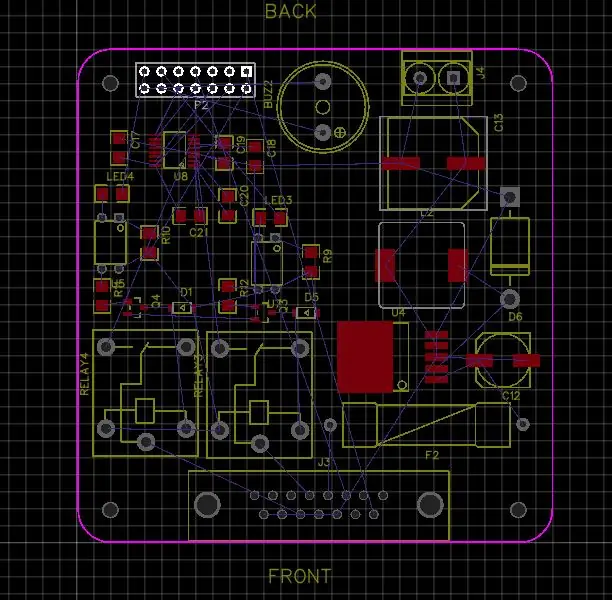

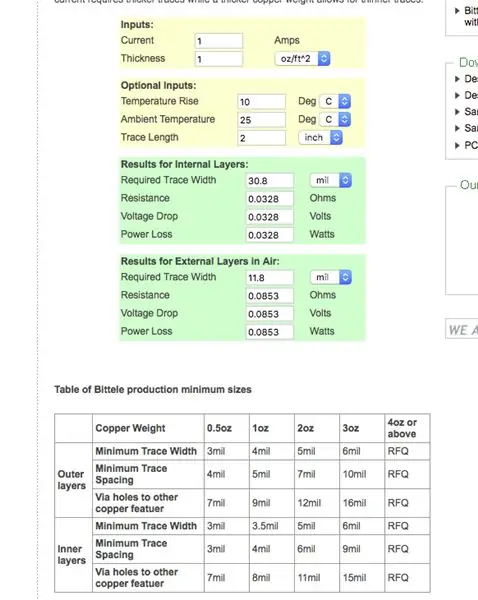
Когато поставяте различните компоненти в платката, ще трябва да се уверите, че сте намалили дължината на свързващите следи. Колкото по -дълги са последните, толкова по -изложени са вашите сигнални линии на импеданс и смущения. Имайки предвид това златно правило, аз продължих и поставих всичките си компоненти, както е показано във видеото.
Стъпка 8: Намалете числата
В тази стъпка ще трябва да определите правилната ширина на следата, която да се използва, за да се свържат различни елементи. Дебелината на следата на Easyeda е стандартизирана до 1oz (вашият евтин вариант). Това означава, че просто трябва да имате приблизителна оценка на тока, протичащ във всяка от следите. Въз основа на наличното приложение, реших да фиксирам 30mil за повечето от моите следи за захранване (за да задържа максимум 1 A) и 10 ~ 15 mil за сигналните следи (за задържане на max 100 mm A).
Можете да използвате някакъв онлайн калкулатор за проследяване като този, за да получите тези числа.
Онлайн калкулатор за проследяване:
Стъпка 9: Свържете го


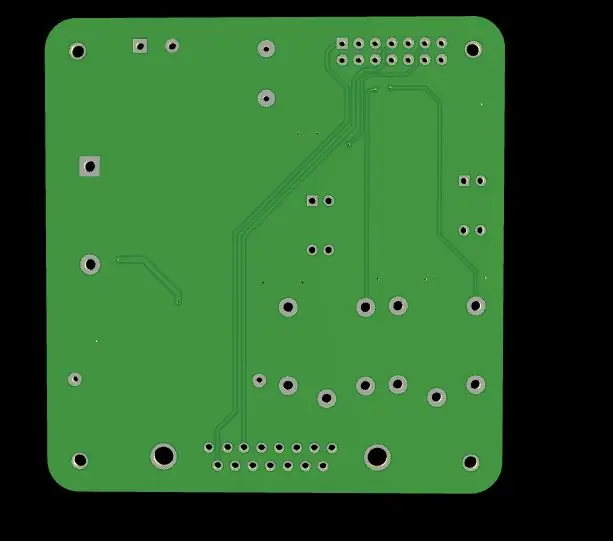
След като дебелината на състезанието за различни линии е фиксирана, е време да свържем окабеляването на всички компоненти. Ако сте поставили компонентите си в съответствие с общите правила за проектиране на печатни платки (свързани по -долу), би трябвало да можете лесно да извършите окабеляването. В края след добавяне на медно покритие ще получите завършена печатна платка, готова за поръчка. За това препоръчвам да използвате уебсайта на партньора на easyeda, JLCPCB (свързан по -долу), когато поръчвате, не е нужно да правите промени в стандартните опции за поръчка. Също така, ако запоявате повече от една дъска, препоръчвам да поръчате шаблона, който върви заедно с качения от вас гербер файл. Това ще ви позволи да спестите много време по време на процеса на запояване.
Стъпка 10: Време за сериозно запояване

Тъй като запоявам само един компонент, за да тествам моя дизайн, носех запояването ръчно, за да подобря уменията си в тази област. Крайният продукт ще изглежда като приложената снимка.
Стъпка 11: Направете последните проверки
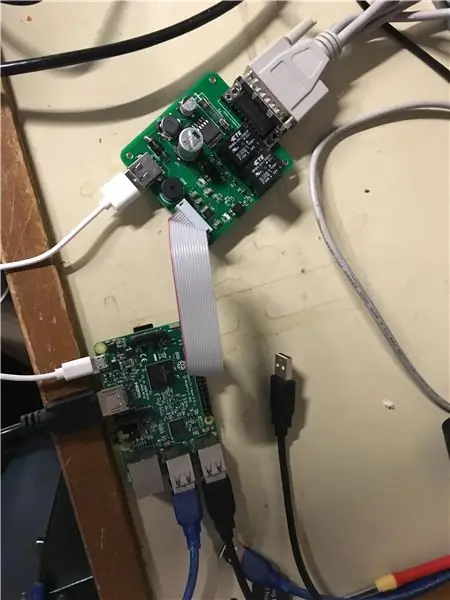
В тази последна стъпка ще трябва да направите основен тест за непрекъснатост на вашите важни следи като електропроводите. Това би трябвало да ви помогне да избегнете повреда на всичко, свързано с дъската ви (в моя случай: малиновото Pi). И точно така, използвайки обратния инженеринг, успях да създам устройство за устойчивост на вибрации.
Както винаги, благодаря, че следите моите истории с инженерство. Чувствайте се свободни да харесате, споделите или коментирате някоя от публикациите ми.
До следващия път, Наздраве: D
Препоръчано:
Как да добавите дисплей с електронно мастило към вашия проект: 12 стъпки (със снимки)

Как да добавите дисплей с електронно мастило към вашия проект: Много проекти включват мониторинг на някакъв вид данни, като например данни за околната среда, често използвайки Arduino за контрол. В моя случай исках да наблюдавам нивото на солта в моя омекотител за вода. Може да искате да получите достъп до данните през домашната си мрежа
Как да направите карикатурен проект с въздушни блокове и хартиени чаши: 8 стъпки (със снимки)

Как да направите карикатурен проект с Airblock и хартиени чаши: Здравейте на всички, Airblock винаги насърчава хората да създават свои собствени проекти „направи си сам“. Днес ще ви научим как да правите анимационен проект с Airblock и хартиени чаши. Модулният и програмируем стартер -дрон. Изградете мечтата си! Повече информация: http: // kc
Как да си направим Рокун: Проект HAAS: 9 стъпки (със снимки)

Как да направим Рокун: Проект HAAS: Идеята зад тази инструкция е да се предостави алтернативен метод, колкото и невероятен да изглежда, за рентабилни изстрелвания на ракети. Тъй като последните разработки на космическите технологии бяха насочени към намаляване на разходите, реших, че би било чудесно да
Проект EISE4: Научете как да реализирате устройство за гласова модулация: 6 стъпки (със снимки)

Проект EISE4: Научете как да реализирате устройство за гласова модулация: В тази инструкция ще преминете през всички различни стъпки, за да реализирате устройство, което добавя звукови ефекти (забавяне и ехо). Това устройство се състои предимно от микрофон, платка DE0 Nano SoC, високоговорител, екран и инфрачервен сензор. Д
Как да направите честотен аудио визуализатор за костюм (проект Arduino): 8 стъпки (със снимки)

Как да си направим честотен аудио визуализатор за костюм (проект Arduino): В този Instuctable ще дам съвети, планове и кодове, за да направя вълнуващ аудио визуализатор, вграден в костюм от пяна от фибростъкло. По пътя ще споделя полезни стъпки и допълнителни кодове, които някои, които искат да внедрят arduino FFT библиотеки в
